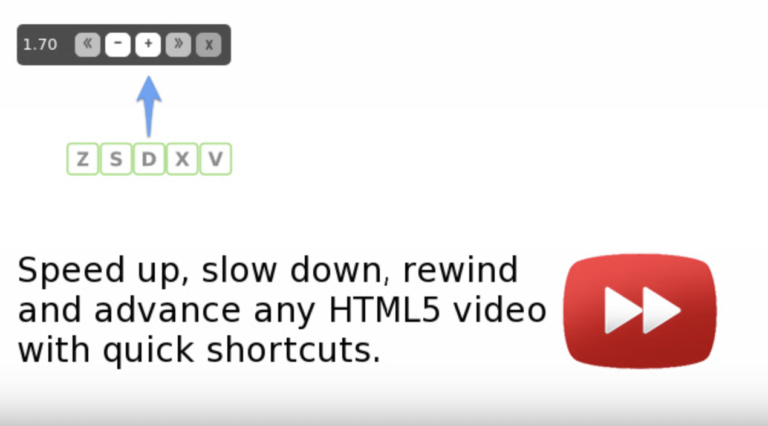WindowsやMac等、パソコンでの利用が前提となります!
そして結論:今すぐ導入するべき!
現代の娯楽として一番に挙げられてもおかしくは無い「動画」というコンテンツ。
とても面白いし、種類も無数にあるので自分の好みの動画を探せばいくらでも出てくるでしょう。
また、娯楽だけではなく勉強としても利用できるので、使い方によっては人生において非常に有意義となる可能性を秘めてもいます。
ただし、動画を見るのにはそれなりに時間がかかってしまいます。
それを解消するのが動画の「倍速再生」です。
ということで、倍速再生の説明!
倍速再生のメリット・デメリット
メリット

倍速再生のメリットとしては、1.5倍や2倍速での動画再生をすることで、単純計算で1.5倍・2倍の量の動画を見ることができます。
実はそこまで単純な話ではなく、倍速再生することによってじっくり見ることができない分、楽しめなかったり理解できない部分が出てくるかもしれませんが、「繰り返し見ることでより理解が深まる」という点を短時間で活用できるので問題ないと思われます。
特に勉強系のコンテンツにおいては、一回見て覚えるよりも繰り返し見て覚える方がより記憶に定着しやすいと思いますので、存分に活用したいですね。
デメリット
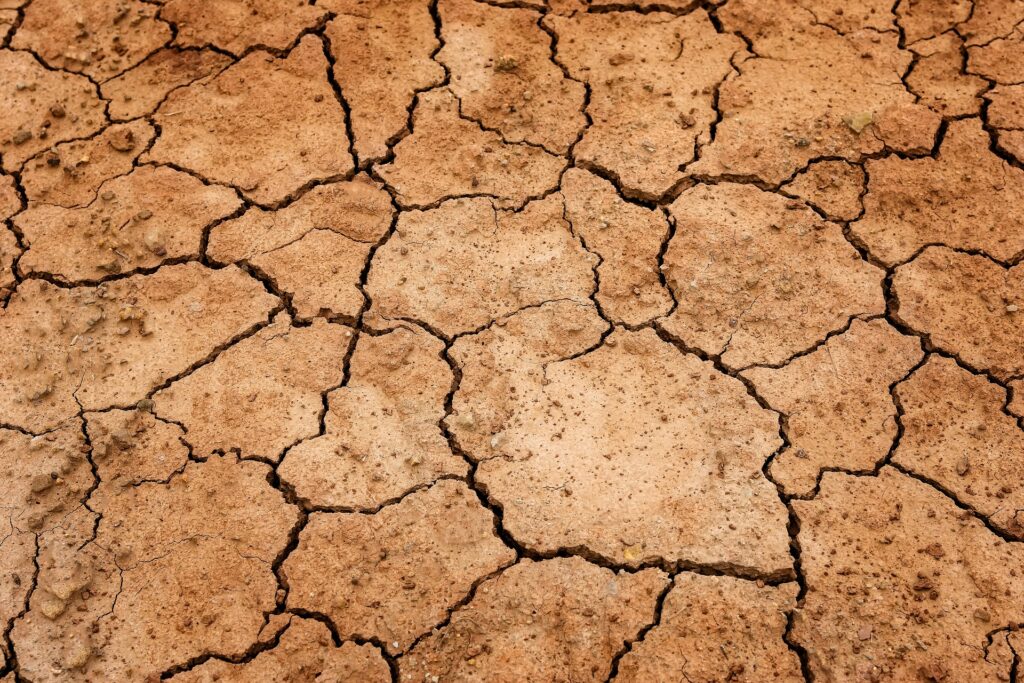
デメリットとしては、理解してしまうと面白く無くなってしまったり、最初のドキドキハラハラを楽しみたいというコンテンツ等においては逆効果となるでしょう。
例えば好きなアーティストのライブ映像、クイズ、ホラー、ミステリーや推理のドラマ等。
「楽しみたい」と思うコンテンツの特に初見においては、等速再生をした方が良いかもしれません。
リズム感やタイミングなどを考慮しているコンテンツも多く、倍速再生は製作者の意図したものでは無いと言う点については事前に理解しておいた方がよいでしょう。
Video Speed Controllerは倍速再生を可能とする拡張機能(アドオン)
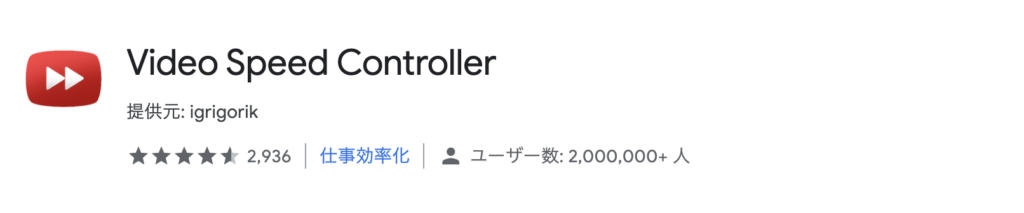
Video Speed ControllerはChromeやFirefoxブラウザで利用できる拡張機能(アドオン)として公開されています。
ググれば出てくるので、導入してみましょう。
「YouTubeは倍速再生機能が付いているのでいらないのでは?」という方もいらっしゃるかもしれませんが、YouTubeは再生速度がある程度固定されている点と、数タップしないと速度のコントロールができないのがデメリットとしてあります。
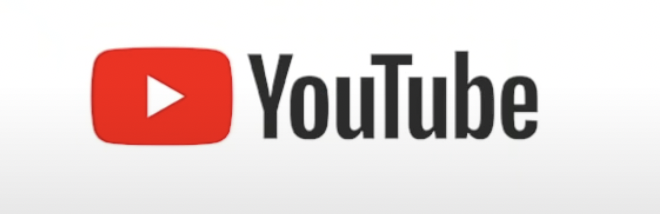
しかし、Video Speed Contollerを利用すると、キーボードショートカットでの倍速再生が可能となっているので、素早く速度の調整をすることができます。
デフォルト設定だと、[S]キーで0.1倍遅く、[D]キーで0.1倍速くすることができます。最遅で0.07倍速、最速で16倍速と自由に速度を変更できるので、自分にちょうど良い速度での再生をすることが可能です。
[R]キーで特定の再生速度に切り替えることも出来ます(デフォルト設定だと1.8倍速)。
また、[Z]キーと[X]キーでそれぞれ10秒の前後へのスキップが可能です。こちらも設定でスキップ時間を変更可能となっています。
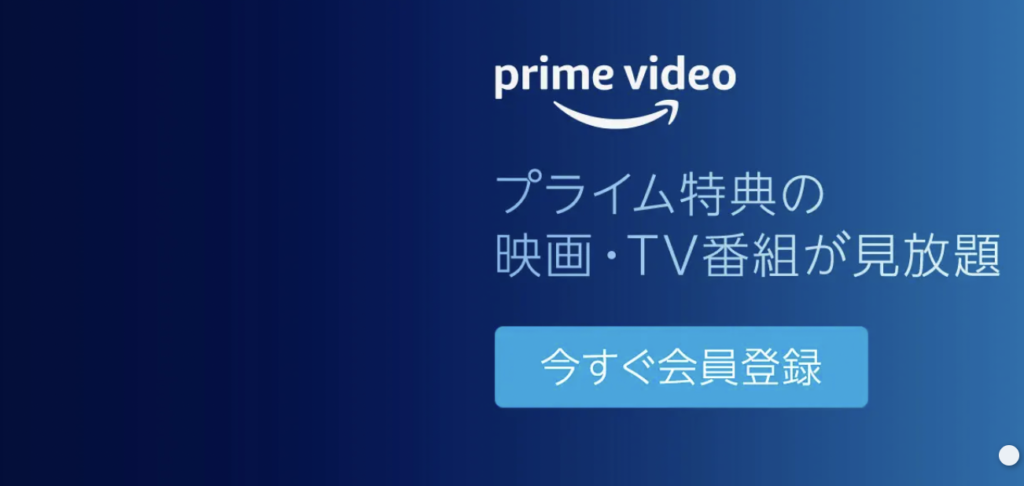
また、Amazon Prime Video等の倍速再生が用意されていない動画配信サービスにおいてもVideo Speed Controllerが有効なサービスがあるので、そういった点においても導入するべきでしょう。
ちなみに、画面に再生速度の表示がされてしまいますが、[Vキー]を押すことで表示/非表示を切り替えることができます。
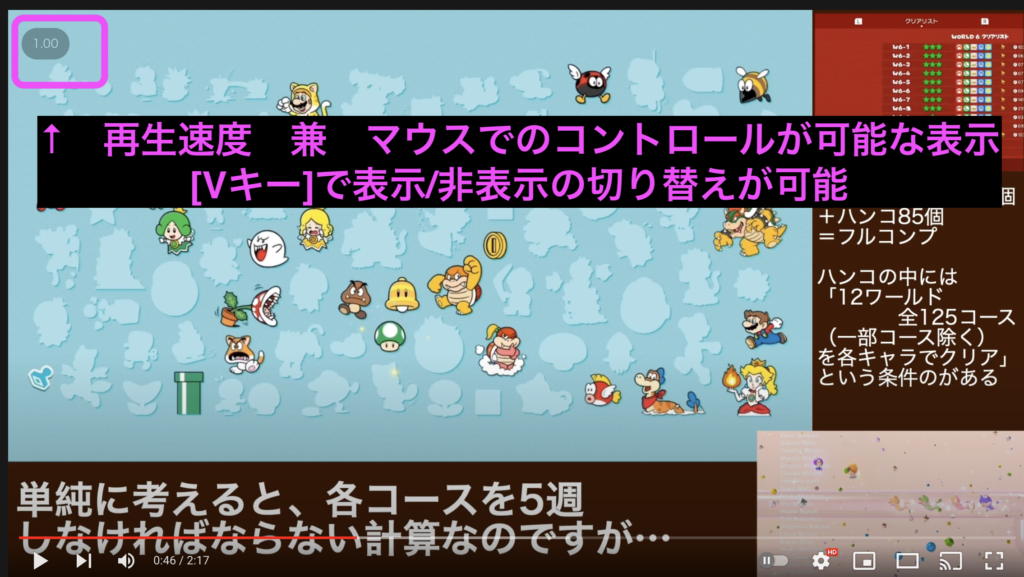
倍速再生を利用して、時間を有効活用しましょう!